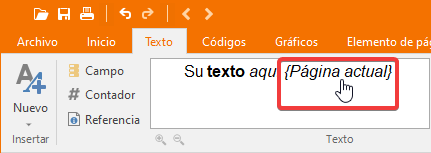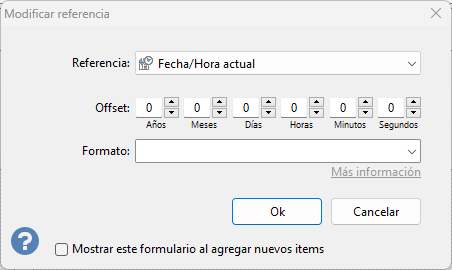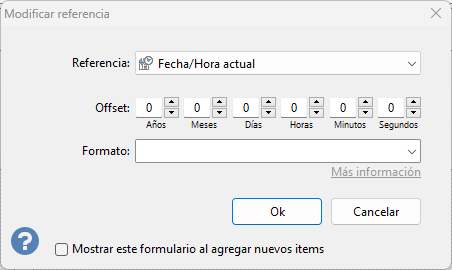
El formulario Modificar referencia permite modificar las siguientes propiedades:
- Referencia: definición de la referencia seleccionada cuando el ítem es creado.
Las referencias disponibles son:
- Página actual: muestra el número de página sobre la que se encuentra el elemento.
- Páginas totales: muestra el número total de páginas del trabajo actual.
- Número de etiqueta: número de etiqueta desde el inicio del conjunto (esta referencia no se encuentra disponible para elementos de página).
- Etiquetas totales: muestra la cantidad total de etiquetas incluyendo todos los conjuntos.
- Primera etiqueta en la página: muestra el número de primera etiqueta en la página. Por ejemplo, si la distribución actual posee 24 etiquetas, la página 1 mostrará 1, la página 2 mostrará 25, la página 3 mostrará 49, etc.
- Ultima etiqueta en la página: muestra el número de la última etiqueta en la página. En el caso de una distribución de 24 etiquetas, la página 1 mostrará 24, la página 2 mostrará 48, la página 3 mostrará 72 y así.
- Columna: columna de la distribución en que se encuentra la etiqueta (esta referencia no se encuentra disponible en elementos de página).
- Fila: fila de la distribución en que se encuentra la etiqueta (esta referencia no se encuentra disponible para elementos de páginas).
- Nombre de conjunto: nombre del conjunto ingresado en la pestaña avanzada de la ventana de propiedades de conjunto (esta referencia no se encuentra disponible para elementos de página).
- Ruta de archivo y título: muestra la ruta y nombre del archivo actual. Si el trabajo es nuevo y aún no ha sido guardado, el texto estará en blanco.
- Título de archivo: el título de archivo sin la ruta. Si el trabajo es nuevo y no ha sido guardado aún, el texto estará en blanco.
- Marca de distribución: marca de la distribución en uso, ingresada en la pestaña Avanzada del formulario de gestión de distribución.
- Descripción de distribución: descripción de la distribución en uso, ingresada en la pestaña Avanzada del formulario de gestión de distribución.
- Modelo de distribución: modelo de la distribución en uso, ingresada en la pestaña Avanzada del formulario de gestión de distribución.
- Fecha/Hora actual: fecha y hora actual. Use la lista desplegable de Formato para personalizar la apariencia.
- Nombre de PC: Nombre de PC Windows.
- Nombre de Usuario: Nombre de Usuario de Windows.
- Verificación de Módulo 10: agrega un número de verificación de módulo 10 al número de secuencia inmediatamente precedente, calculado de acuerdo con el algoritmo EAN/UPC/GS1 Módulo 10. Por ejemplo, si es agregado después de la secuencia 123456789 se convertirá en 1234567895 en donde el 5 (último dígito) es el dígito de verificación de Módulo 10 apropiado. Esta referencia funciona si es colocada después de una secuencia numérica. Los caracteres no numéricos reinician el cálculo. Por ejemplo, si se utiliza en la secuencia 12345-56789{Verificación Módulo 10} la computación sólo tendrá en cuenta los dígitos 6789, la secuencia numérica inmediatamente precedente.
- Rellenar e imprimir: le permite agregar un campo que se completará al momento de la impresión, a través de una ventana que solicita que ingrese un valor. Campos múltiples de rellenar e imprimir se completarán al momento de la impresión a través de un proceso guiado que solicitará cada valor. Es necesario especificar un título y una descripción que se mostrará al usuario al momento de la impresión, normalmente con instrucciones sobre el valor a ingresar. Es posible especificar si el valor es obligatorio o no y, opcionalmente, es posible activar la opción Rellene una sola vez para que los campos con el mismo título vengan solicitados solo una vez, útil si desea ingresar un valor único y replicarlo en diferentes elementos, como un texto y un código de barras.
- Carácter de control: (sólo para códigos de barras) permite añadir al texto codificado un carácter entre 0x00 y 0x1F, como el carácter de tabulación o el de salto de línea. Esta función es especialmente útil cuando se desea codificar varios valores en códigos de barras 2D que se introducirán en varios campos o celdas, dependiendo de la aplicación de destino. Sólo las siguientes simbologías admiten códigos de control: Code 39 Extended, 93 Extended, Data matrix, QR code, PDF417, Aztec.
- Offset: permite aplicar un offset a los campos numéricos y de fecha, actuando sobre el valor leído de la fuente de datos y aplicando el offset especificado.
- Formato: formato a ser aplicado al valor leído desde el valor (opcional). Ver Formatos de números y fechas para más información.
En caso de que la referencia sea una verificación de Módulo-10, el formato no se tiene en cuenta.
Si se activa la opción Mostrar este formulario al agregar nuevos ítems, esta ventana se muestra automáticamente después de agregar una nueva referencia al texto.
Nota:
El texto concatenado puede incluir la misma referencia tantas veces como sea necesario y cada instancia puede poseer su propio formato único, independientemente de todas las otras instancias de la misma referencia. |
 Presionando el botón Referencia, un menú desplegable se mostrará ofreciendo 19 tipos de referencias gestionadas por Labeljoy (14 para elementos de página).
Presionando el botón Referencia, un menú desplegable se mostrará ofreciendo 19 tipos de referencias gestionadas por Labeljoy (14 para elementos de página).